Използване на езиковата устен превод в събрания на Microsoft Teams
Общувайте ясно и ефективно по време на многоезични събрания и конференции с езикова интерпретация в Microsoft Teams.
Езиковата интерпретация позволява на професионалните преводачи да конвертират това, което говорителят, на друг език в реално време, без да пречи на първоначалния поток на доставяне на говорещия. Тази едновременна интерпретация ще доведе до по-приобщаващи събрания, където участниците, които говорят на различни езици, могат напълно да си сътрудничат помежду си.
Забележки:
-
Езиковата интерпретация в момента не е налична в цялостни шифровани (E2EE) събрания на Teams.
-
Ако включите пространствено аудио в събрание с интерпретация на живо, ще чуете оригиналния и преведен звук с един и същ звук. Изключете пространственото аудио и се включете отново в събранието, за да чуете ясно гласа на интерпретатора с намален оригинален глас.
В тази статия:
Организиране на събрание с езикова интерпретация
Определяне на интерпретатор по време на събранието
Организаторите могат да разрешат настройките за езикова интерпретация за събрание, да добавят интерпретатори преди събранието и да определят интерпретатори по време на събранието.
Организиране на събрание с езикова интерпретация
Езиковата интерпретация може да бъде добавена към всяко събрание. След като организирате събрание, можете да добавите устен превод към него и да поканите преводачите на вашата организация да се присъединят.
За да създадете събрание с езикова интерпретация:
-
В Teams изберете Календар.
-
Изберете събранието, към което искате да добавите езикова интерпретация, и изберете Редактиране.
-
В По-подробно изберете Още опции

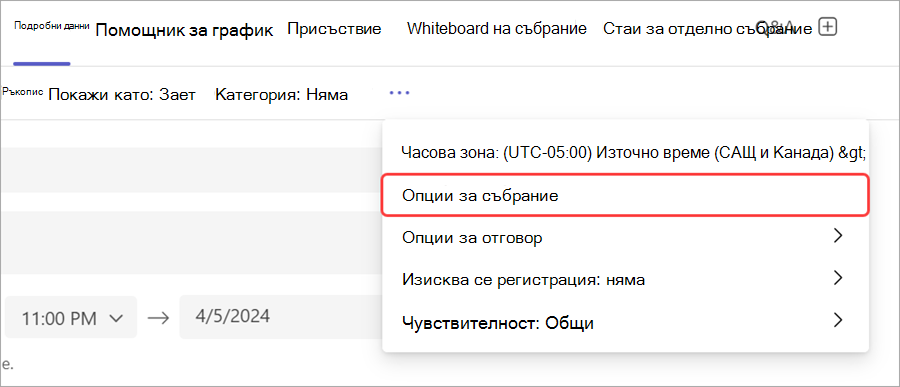
-
Изберете Роли.
-
Включете превключвателя Разрешаване на езиковата интерпретация .
-
Search за преводач или изберете такъв от падащото меню Интерпретатори и посочете техните източници и целеви езици. Search или изберете няколко преводача от падащото меню, за да ги присвоите на един и същ езиков канал.
Забележка: За да назначите външни или гости преводачи, трябва да назначите преводач по време на събранието.
-
Изберете Добавяне на още интерпретатори, ако събранието се нуждае от допълнителни езикови канали.
Забележка: Езиковата интерпретация на Teams поддържа само еднопосочна интерпретация. Ако събранието изисква превод на няколко изходни езика, организаторът трябва да избере Добавяне на още интерпретатори, за да добавите допълнителни езикови канали.
-
Изберете Запиши, за да приложите настройките за интерпретация.
Определяне на интерпретатор по време на събранието
За да назначите гости или външни преводачи, ги обозначете като преводач по време на събранието.
-
В събранието изберете Участници.
-
Посочете лицето, което искате да направите преводач, и изберете Още опции ... > Направете преводач.
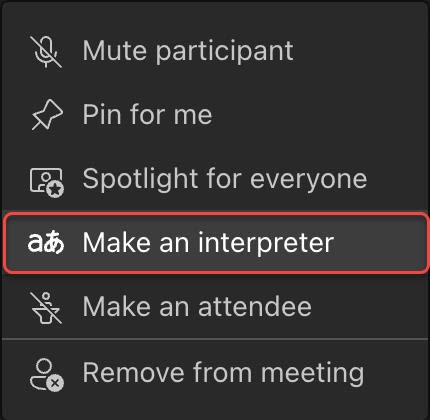
Забележка: Тази опция е налична само в събрания, планирани с разрешена езикова интерпретация.
Промяна на езиковия канал
Когато участниците се присъединят към събрание с езикова интерпретация, те ще изберат езика, който искат да слушат. Те могат също така да превключват между слушане на този език и първоначалния говорител по време на събранието.
Забележка: В момента участниците могат да избират езиков канал само чрез настолното приложение Teams.
-
Когато се присъедините към събрание, в което има налична интерпретация, ще се покаже диалогов прозорец с опцията за избор на езика, на който искате да се преведе събранието.
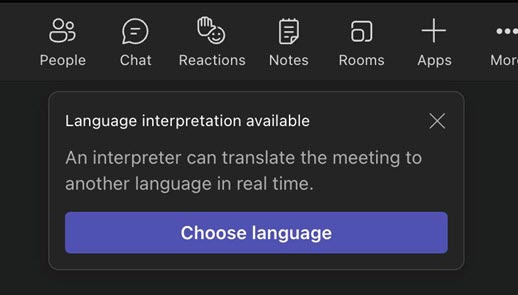
Ако пропуснете диалоговия прозорец, просто изберете Още действия ... в контролите на събранието, след което изберете Езикова интерпретация.
-
От падащото меню изберете езика, който искате да чуете.
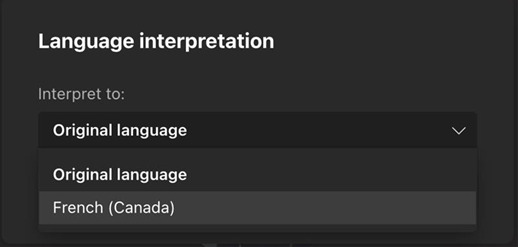
-
Изберете Потвърждаване.
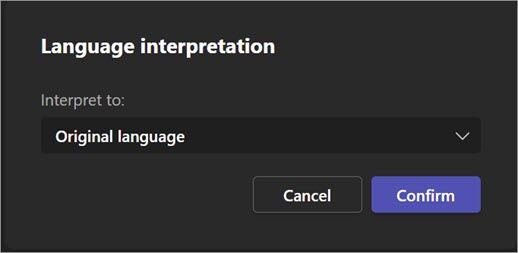
Работа с интерпретатора
Интерпретаторите могат да чуват всички високоговорители и да започнат да интерпретират веднага след като се присъединят към събрание. След като се присъединят, те няма да могат да сменят стаите си.
ЧЗВ
Microsoft предоставя ли тълкуватели?
Microsoft не предоставя интерпретатори. Организациите ще трябва да наемат свои собствени преводачи, за да подкрепят нуждите си от интерпретация.
Могат ли интерпретаторите да се присъединят в уеб?
Интерпретаторите могат да се присъединяват към събрания за интерпретация на живо в интернет; Тази функция обаче в момента не се поддържа за участници, които се присъединяват в уеб.
До каква информация има достъп интерпретаторът?
Интерпретаторите ще имат същите разрешения като за участниците. Те ще могат да виждат чата на събранието, списъка на събранието и др.
Колко интерпретатора мога да добавя към събрание?
Можете да добавите до 16 различни езикови двойки (например преводът на френски на испански се брои като една езикова двойка). Можете да присвоите толкова преводачи на 16-те езикови двойки, ако е необходимо.
Забележка: Преводачът не може да бъде организатор или съавтор на събранието.
С какви типове събрания работи тази функция?
Езиковата интерпретация се поддържа за редовни планирани събрания, събрания на канали, събрания с до 1000 участници и уебинари.
В момента не се поддържат стаи за отделно събрание. При събранията със стаите за отделно събрание основното събрание може да се интерпретира, но интерпретиране ще спре, когато стаите за отделно събрание започнат.
Езиковата интерпретация в момента не е налична в цялостни шифровани (E2EE) събрания на Teams.
Мога ли да включа надписи за събрание с интерпретация?
Надписите в събрание с езикова интерпретация ще надписират само основния говорител, а не преводача. Ако езикът на главния говорител се промени, организаторът на събранието ще трябва да превключи говоримия език на надписите на живо на правилния език, за да работят субтитрите.
Записите на събранието ще имат ли както оригинално, така и преведено аудио?
Записите на събрания в събрание с езикова интерпретация заснемат само аудиото на основния канал или първоначалния говорител. Аудиото на интерпретатора няма да присъства в записа.
Записването на съответствието в момента не се поддържа в събрания с езикова интерпретация.
Какъв вид настройка са необходими на интерпретаторите?
Интерпретаторите трябва да се присъединяват към събрания в Teams за десктоп или уеб. Езиковата интерпретация се поддържа на мобилни устройства, когато използвате слушалки.










